Trong quá trình quản lý và vận hành máy chủ, việc thiết lập một bảng điều khiển trực quan giúp tối ưu hóa hiệu suất và quản lý dễ dàng hơn là điều cần thiết. aaPanel là một trong những lựa chọn phổ biến, cung cấp giao diện thân thiện và hỗ trợ đầy đủ các công cụ quản lý máy chủ.
Tuy nhiên, không phải ai cũng biết cách cài đặt và sử dụng aaPanel một cách hiệu quả. Một số vấn đề phổ biến có thể gặp phải bao gồm:
- Cấu hình hệ thống không đúng dẫn đến lỗi cài đặt.
- Thiếu các gói thư viện cần thiết.
- Không thể truy cập giao diện quản trị do tường lửa hoặc cổng bị chặn.
- Hiệu suất chưa được tối ưu sau khi cài đặt.
Đừng lo, VPSTTT sẽ hướng dẫn bạn từng bước cài đặt và cấu hình aaPanel một cách dễ dàng, đảm bảo hệ thống hoạt động ổn định và tối ưu nhất. Dù bạn đang sử dụng máy chủ riêng hay VPS, chỉ cần làm theo các bước dưới đây, bạn sẽ nhanh chóng làm chủ aaPanel và quản lý máy chủ hiệu quả!
aaPanel là gì?
aaPanel là một bảng điều khiển quản lý máy chủ web đơn giản nhưng mạnh mẽ, giúp người dùng dễ dàng cài đặt và quản lý các dịch vụ như web server, cơ sở dữ liệu, PHP, FTP, SSL, Cron Jobs và nhiều công cụ khác. Đây là giải pháp thay thế miễn phí và hiệu quả cho cPanel, phù hợp với các quản trị viên hệ thống và nhà phát triển web.
1. Các chức năng chính của aaPanel
aaPanel cung cấp đầy đủ các chức năng thiết yếu để quản trị máy chủ:
- Cài đặt và quản lý web server (Apache, Nginx, OpenLiteSpeed).
- Quản lý cơ sở dữ liệu (MySQL, MariaDB, PostgreSQL).
- Quản lý File, FTP, SSL, Domain và DNS.
- Thiết lập Cron Job (tác vụ định kỳ).
- Theo dõi tài nguyên hệ thống (RAM, CPU, Disk…).
- Backup/Restore toàn bộ website và database.
2. Những tính năng nổi bật của aaPanel
aaPanel mang đến một giải pháp quản lý máy chủ trực quan, giúp người dùng thao tác nhanh chóng thông qua trình duyệt web mà không cần dùng đến dòng lệnh. Một số tính năng nổi bật bao gồm:
- Giao diện dễ sử dụng: Thiết kế đơn giản, hỗ trợ đa ngôn ngữ (có cả tiếng Việt), phù hợp cho cả người mới và quản trị viên có kinh nghiệm.
- Quản lý web server: Cho phép cài đặt nhanh các dịch vụ như Nginx, Apache, OpenLiteSpeed, PHP, MySQL, FTP và DNS chỉ bằng vài thao tác.
- Cài đặt ứng dụng tự động: Dễ dàng triển khai WordPress, Joomla, Drupal… thông qua kho ứng dụng tích hợp sẵn.
- Sao lưu và khôi phục dữ liệu: Hệ thống hỗ trợ sao lưu định kỳ và khôi phục nhanh khi gặp sự cố.
- Bảo mật hệ thống: Tích hợp tường lửa, SSL, chống quét cổng, quản lý IP và bảo mật SSH.
- Quản lý tệp tin và cơ sở dữ liệu: Trình quản lý tệp và MySQL trực tiếp trên trình duyệt, đơn giản mà hiệu quả.
- Giám sát tài nguyên: Hiển thị thông tin về CPU, RAM, dung lượng đĩa và băng thông theo thời gian thực.
- Kho plugin mở rộng: Hỗ trợ các tiện ích như Redis, Memcached, Fail2ban và nhiều công cụ khác.
- Hỗ trợ nhiều phiên bản PHP: Có thể cài đặt và chuyển đổi giữa các phiên bản PHP tùy theo yêu cầu dự án.
- Miễn phí sử dụng: aaPanel là phần mềm mã nguồn mở và hoàn toàn miễn phí, phù hợp với cá nhân, doanh nghiệp nhỏ và trung tâm phát triển web.
Lưu ý: Trước khi cài đặt, hãy đảm bảo hệ thống chưa có sẵn các dịch vụ như PHP, MySQL hoặc Apache. Cấu hình đề xuất: RAM từ 512MB trở lên và 1 CPU core để hoạt động ổn định.
3. Ưu và nhược điểm khi sử dụng aaPanel
Trước khi quyết định sử dụng aaPanel, người dùng nên hiểu rõ những điểm mạnh và điểm cần cân nhắc để đảm bảo phù hợp với nhu cầu thực tế.
3.1 Ưu điểm
- Nhẹ và dễ triển khai: aaPanel có thể hoạt động mượt mà chỉ với 512MB RAM, rất phù hợp với các VPS cấu hình thấp.
- Giao diện thân thiện: Thiết kế đơn giản, trực quan, dễ cài đặt và thao tác chỉ với vài bước cơ bản.
- Tùy chỉnh linh hoạt: Cho phép chỉnh sửa cấu hình PHP, Web Server (Apache/Nginx/OpenLiteSpeed) trực tiếp trên giao diện.
- Kho ứng dụng tích hợp: Dễ dàng cài đặt các công cụ như Redis, Memcached, Google Drive backup chỉ với một cú click.
- Trình quản lý tệp tin hiệu quả: Hỗ trợ quản lý tập tin, phân quyền, nén/giải nén,… thông qua File Manager.
- Hệ thống sao lưu đa dạng: Cho phép sao lưu dữ liệu lên Google Drive, FTP, Amazon S3,… giúp bảo vệ dữ liệu an toàn.
- Cộng đồng hỗ trợ mạnh mẽ: Có tài liệu đầy đủ, diễn đàn thảo luận và cộng đồng người dùng lớn hỗ trợ nhanh chóng.
- Hỗ trợ nhiều phiên bản PHP: Có thể cài đặt và chuyển đổi giữa các phiên bản PHP tùy theo yêu cầu dự án.
3.2 Nhược điểm
- Cấu hình MySQL mặc định cao: Có thể khiến MySQL/MariaDB gặp lỗi dừng đột ngột nếu không tối ưu lại cấu hình phù hợp.
- Thiếu quản lý người dùng phân quyền: Hiện chỉ hỗ trợ một tài khoản quản trị, chưa có chức năng tạo nhiều người dùng độc lập.
- Phù hợp cho hệ thống nhỏ hoặc trung bình: Với những VPS cấu hình cao hoặc nhu cầu phức tạp, người dùng nên cân nhắc các control panel chuyên sâu hơn như cPanel hoặc Plesk.
5. Cấu hình tối thiểu cần có để cài đặt aaPanel
Trước khi cài đặt aaPanel, bạn cần đảm bảo VPS của mình đáp ứng các yêu cầu tối thiểu:
6. Hướng dẫn các bước cài đặt aaPanel cho VPS
Bước 1: SSH vào VPS để tiến hành cài đặt
Trước khi cài đặt aaPanel, bạn cần đăng nhập vào VPS thông qua SSH để có quyền thao tác trực tiếp trên máy chủ.
Bạn đăng nhập Bitvise SSH Client, hãy thực hiện theo hướng dẫn sau: Hướng dẫn đăng nhập SSH
Khi đã đăng nhập thành công, chọn New terminal console để mở giao diện dòng lệnh và tiến hành cài đặt aaPanel.
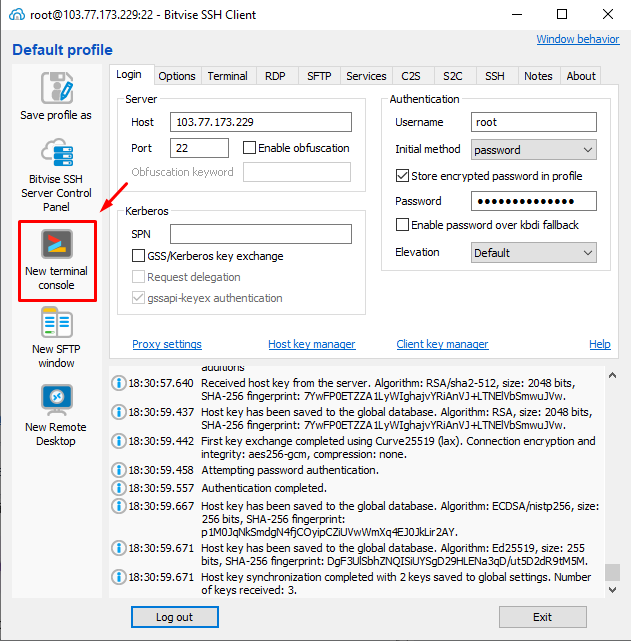
Bước 2: Chạy lệnh cài đặt aaPanel theo hệ điều hành
– Đối với hệ điều hành CentOS
yum install -y wget && wget -O install.sh http://www.aapanel.com/script/install_6.0_en.sh && bash install.sh
– Đối với hệ điều hành Ubuntu
wget -O install.sh http://www.aapanel.com/script/install-ubuntu_6.0_en.sh && sudo bash install.sh
– Đối với hệ điều hành Debian
wget -O install.sh http://www.aapanel.com/script/install-ubuntu_6.0_en.sh && bash install.sh
Ví dụ:

Bạn có thể lấy lệnh cài đặt mới nhất tại: https://www.aapanel.com/forum/d/9-aapanel-linux-panel-installation-tutorial
Bước 3: Xác nhận cài đặt aaPanel
Sau khi nhập lệnh cài đặt thành công, hệ thống sẽ yêu cầu xác nhận hai bước sau:
– Cài đặt aaPanel vào thư mục mặc định /www
- Gõ
yrồi nhấn Enter để xác nhận
– Kích hoạt SSL cho giao diện quản trị
- Gõ
yesrồi nhấn Enter để bật SSL giúp truy cập an toàn qua HTTPS.
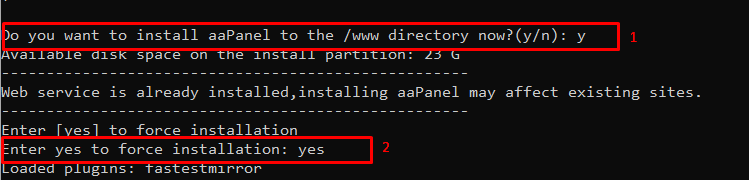
Bước 4: Hoàn tất cài đặt và lưu lại thông tin đăng nhập
Sau khi quá trình cài đặt hoàn tất, hệ thống sẽ hiển thị thông báo thành công và cung cấp thông tin truy cập vào giao diện quản trị của aaPanel, bao gồm:
- Đường dẫn truy cập (URL)
- Tên đăng nhập (username)
- Mật khẩu (password)
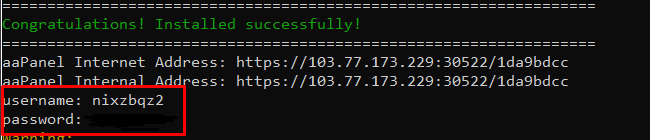
Bước 5: Truy cập giao diện quản trị aaPanel
Sau khi đã có đường dẫn, username và mật khẩu ở bước trước, bạn hãy mở trình duyệt và:
- Dán đường dẫn (URL) aaPanel vào thanh địa chỉ trình duyệt.
- Nhập đúng thông tin tài khoản đã được cung cấp.
- Nhấn Login để đăng nhập vào giao diện quản trị aaPanel.
Tại đây, bạn có thể bắt đầu thiết lập các dịch vụ như Web Server, Database, FTP… cho máy chủ của mình.
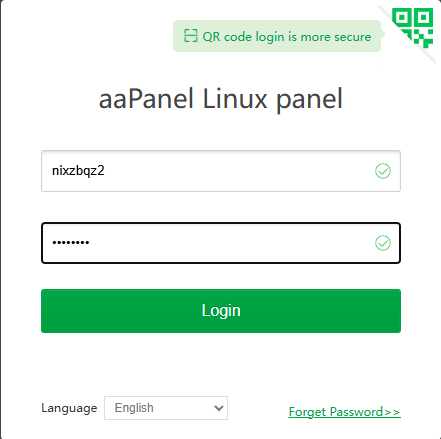
Bước 6: Cài đặt các thành phần web server cần thiết
Sau khi đăng nhập thành công vào aaPanel, hệ thống sẽ hiển thị tùy chọn cài đặt nhanh các thành phần thiết yếu để website hoạt động. Tại đây, bạn có thể lựa chọn giữa hai gói cấu hình phổ biến:
- LNMP (khuyến nghị): Sử dụng Nginx làm web server – phù hợp với các website cần hiệu suất cao.
- LAMP: Sử dụng Apache làm web server – linh hoạt, dễ cấu hình.
Hãy chọn gói phù hợp với nhu cầu sử dụng của bạn rồi nhấn nút One-click để bắt đầu cài đặt.
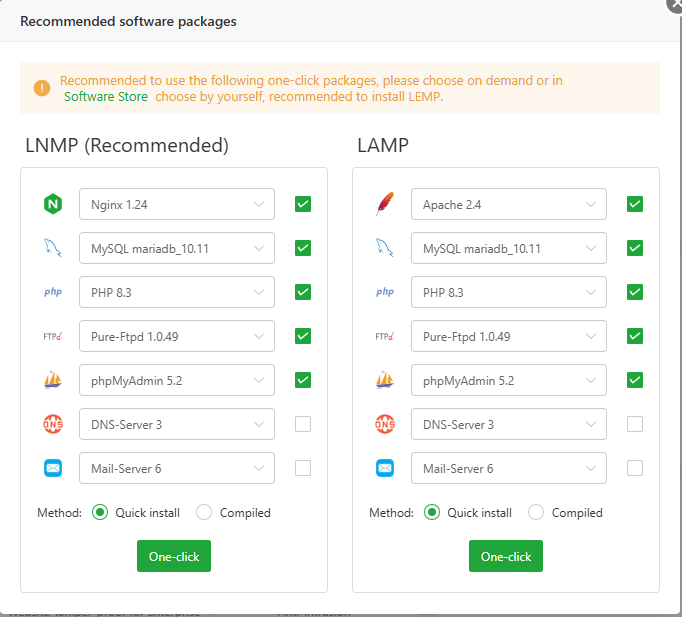
Bước 7: Tiến hành cài đặt web server
Sau khi lựa chọn gói web server mong muốn (LNMP hoặc LAMP), bạn nhấn nút One-click để bắt đầu quá trình cài đặt. Thời gian cài đặt các thành phần có thể kéo dài từ 20 đến 40 phút tùy vào tốc độ mạng và cấu hình máy chủ.
Hệ thống sẽ hiển thị quá trình cài đặt từng thành phần như Nginx, MySQL/MariaDB, PHP, phpMyAdmin… trong bảng theo dõi. Hãy kiên nhẫn đợi đến khi tất cả thành phần chuyển sang trạng thái “Installed” là bạn đã có thể bắt đầu sử dụng aaPanel để quản lý máy chủ.
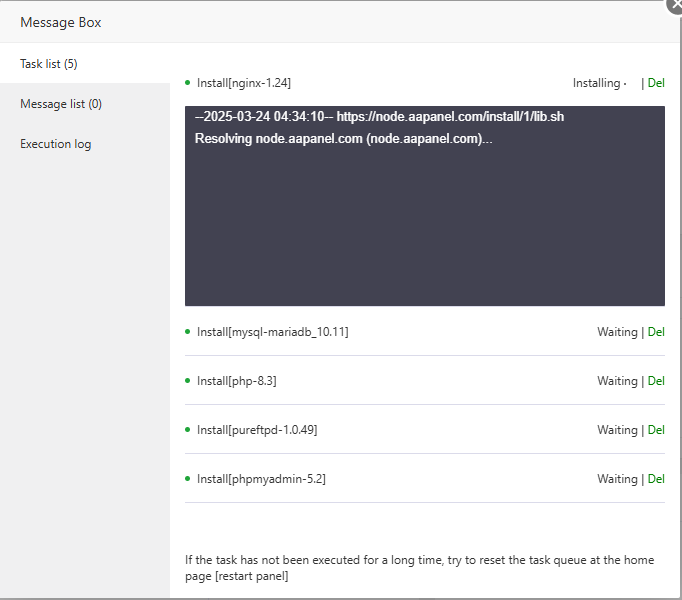
KẾT LUẬN
aaPanel là một công cụ quản trị máy chủ mạnh mẽ, miễn phí và dễ sử dụng, đặc biệt phù hợp với người dùng cá nhân, lập trình viên và doanh nghiệp nhỏ đang vận hành VPS. Với giao diện trực quan, tính năng cài đặt nhanh qua vài thao tác và khả năng quản lý toàn diện từ web server đến cơ sở dữ liệu, aaPanel đang trở thành lựa chọn phổ biến thay thế cPanel.
Thông qua bài hướng dẫn chi tiết trên, bạn đã có thể dễ dàng cài đặt và thiết lập aaPanel trên VPS của mình. Đừng quên theo dõi và tối ưu hiệu suất máy chủ định kỳ để đảm bảo hệ thống luôn hoạt động ổn định, an toàn.
Nếu bạn đang cần một VPS chất lượng cao, ổn định và hỗ trợ kỹ thuật nhanh chóng, hãy liên hệ ngay với VPSTTT – đơn vị hàng đầu trong lĩnh vực hạ tầng mạng, máy chủ và dịch vụ bảo mật tại Việt Nam.
Chúc bạn cài đặt thành công và vận hành máy chủ hiệu quả với aaPanel!






